Tout savoir sur le capteur ultrasonique HC-SR04 : principe, branchement et utilisation avec Arduino
Introduction
Dans le monde de la robotique et de l’électronique embarquée, la mesure de distance joue un rôle essentiel. Que ce soit pour éviter des obstacles, contrôler un niveau d’eau ou créer un système de parking intelligent, le capteur ultrasonique HC-SR04 est un composant incontournable.
Abordable, précis et facile à programmer, il constitue un excellent point de départ pour les étudiants, les enseignants et les passionnés d’Arduino. Cet article vous explique en détail son fonctionnement, ses caractéristiques techniques, ainsi que la méthode pour l’utiliser efficacement dans vos projets.
1. Présentation du capteur ultrasonique HC-SR04
Le HC-SR04 est un module électronique qui permet de mesurer des distances sans contact, à l’aide d’ondes ultrasonores. Il est constitué de deux éléments ronds en façade :
-
un émetteur (transmet des ultrasons à 40 kHz),
-
un récepteur (capte le signal réfléchi par un obstacle).
Ce capteur est très populaire dans les projets Arduino, les robots autonomes, ou encore les systèmes de détection automatique.
2. Les broches du HC-SR04 et leur rôle.
Le module HC-SR04 possède quatre broches principales :
Ces quatre connexions suffisent pour faire fonctionner le capteur avec un microcontrôleur tel qu’un Arduino Uno, Nano ou Mega.
3. Principe de fonctionnement du HC-SR04.
Le principe est simple : le capteur envoie une onde ultrasonique et mesure le temps de trajet de cette onde lorsqu’elle rebondit sur un obstacle.
-
La broche Trig envoie une impulsion de 10 microsecondes.
-
Le capteur émet alors une onde à 40 kHz.
-
L’onde se propage, rencontre un objet, puis revient vers le capteur.
-
La broche Echo devient HIGH pendant toute la durée du trajet aller-retour.
-
En mesurant ce temps, on peut calculer la distance grâce à la formule suivante :
Cette formule repose sur la vitesse du son (343 m/s). La division par deux permet de ne mesurer que la distance aller.
4. Schéma de branchement avec Arduino
Voici un exemple de câblage typique :
| HC-SR04 | Arduino |
|---|---|
| VCC | 5V |
| GND | GND |
| Trig | Broche 9 |
| Echo | Broche 10 |
Ce montage simple suffit à obtenir une mesure stable. Il est conseillé d’utiliser des câbles courts et une alimentation stable pour éviter les parasites sur le signal Echo.
5. Exemple de code Arduino
Voici un ce complet pour mesurer la distance et l’afficher dans le moniteur série :
Ce programme mesure la distance toutes les demi-secondes et l’affiche dans le moniteur série Arduino.
Vous pouvez ensuite adapter ce code pour allumer une LED, déplacer un servomoteur ou déclencher une alarme selon la distance détectée.
6. Caractéristiques techniques du capteur HC-SR04
| Caractéristique | Valeur |
|---|---|
| Tension d’alimentation | 5V DC |
| Courant typique | 15 mA |
| Fréquence ultrasonique | 40 kHz |
| Portée de mesure | 2 cm à 400 cm |
| Précision | ±3 mm |
| Angle de détection | environ 15° |
| Temps de réponse | 10 ms environ |
Grâce à ces caractéristiques, le HC-SR04 peut être utilisé dans une grande variété de situations, de la simple détection d’obstacle à la mesure de niveau dans un réservoir.
7. Applications pratiques
Le capteur ultrasonique HC-SR04 trouve sa place dans de nombreux projets :
-
Robot éviteur d’obstacles : un robot mobile qui change de direction lorsqu’un mur est détecté.
-
Système de parking intelligent : mesure la distance entre la voiture et un mur.
-
Télémètre numérique : affiche la distance sur un écran LCD.
-
Détecteur de niveau d’eau : contrôle automatiquement le remplissage d’un réservoir.
-
Domotique : détection de mouvement ou d’occupation d’une pièce.
Ces applications démontrent la polyvalence et la simplicité d’utilisation de ce capteur dans l’apprentissage et les projets concrets.
8. Conseils pour de meilleures mesures
-
Évitez les surfaces trop fines ou absorbantes (le son ne rebondit pas bien).
-
Placez le capteur perpendiculairement à la surface à mesurer.
-
Gardez une distance minimale de 2 cm pour éviter les erreurs.
-
Si vous travaillez dans un environnement bruyant, ajoutez un filtrage logiciel (moyenne de plusieurs mesures).
-
Protégez le capteur de l’humidité et des vibrations excessives.
Ces bonnes pratiques garantissent une mesure stable et fiable, même dans des conditions difficiles.
9. Comparaison avec d’autres capteurs de distance
| Capteur | Technologie | Portée | Précision | Prix |
|---|---|---|---|---|
| HC-SR04 | Ultrasonique | 2–400 cm | ±3 mm | Très faible |
| GP2Y0A21 | Infrarouge | 10–80 cm | ±1 cm | Moyen |
| VL53L0X | Laser (ToF) | 2–200 cm | ±2 mm | Élevé |
Le HC-SR04 reste le meilleur choix pour les projets éducatifs et hobbyistes grâce à son excellent rapport qualité/prix et sa simplicité.
10. Conclusion
Le capteur ultrasonique HC-SR04 est un outil essentiel pour quiconque s’intéresse à la robotique ou à la mesure de distance. Simple à utiliser, précis et économique, il permet de réaliser des projets variés : robot autonome, station de mesure, système de sécurité ou application domotique.
En l’associant à une carte Arduino, il devient un excellent support d’apprentissage pour découvrir la programmation, les capteurs et les bases de l’électronique.
Son efficacité et sa fiabilité en font un composant indispensable dans le monde des makers, des étudiants et des professeurs de technologie.

.png)



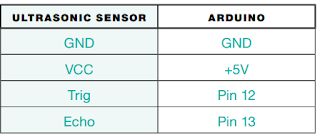



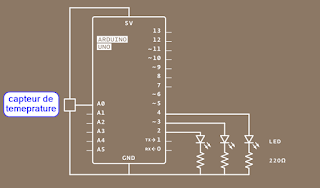

%20-%20Recherche%20Go.png)








